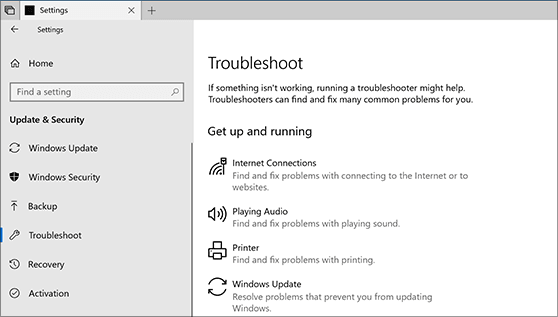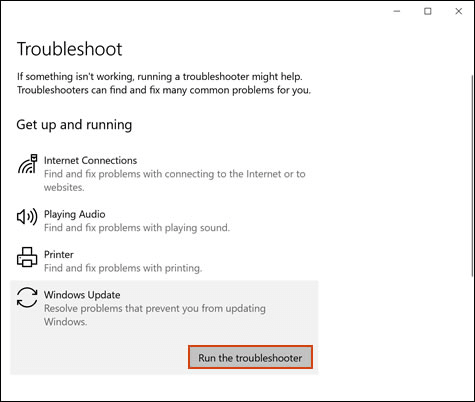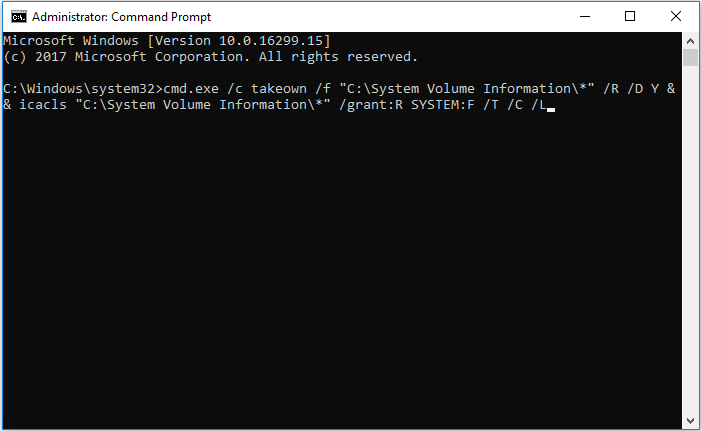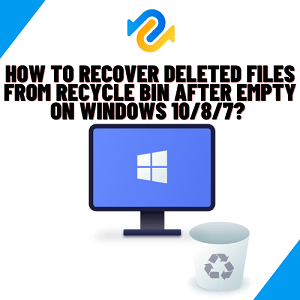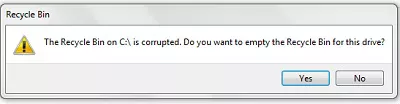Hoe Windows update fout 0x80080005 in Windows 10 te repareren“Is er een oplossing voor updatefout 0x80080005? Ik heb veel onsuccesvolle pogingen gedaan met dezelfde foutmelding.”
Ervaar je de Windows Update fout 0x80080005 op je Windows 10 PC? Zo ja, maak je geen zorgen! Je bent niet alleen. Veel gebruikers worden geconfronteerd met dit probleem bij het updaten van hun Windows-besturingssysteem. Maar gelukkig zijn er enkele effectieve oplossingen beschikbaar die je kunnen helpen dit probleem snel en gemakkelijk op te lossen. In dit artikel bieden we een volledige handleiding met de 7 beste manieren om de Windows updatefout 0x80080005 snel en gemakkelijk op te lossen. Laten we dus beginnen!
- Deel 1: Wat is Windows update fout 0x80080005
- Deel 2: Wat veroorzaakt fout 0x80080005 in Windows 10?
-
Deel 3: Hoe Windows update fout 0x80080005 in Windows 10 te repareren?
- Manier 1: [Bonus Tip] Hoe verloren gegevens te herstellen na Windows updatePopulair
- Manier 2: Voer Windows update probleemoplosser uit in Windows 10
- Manier 3: Schakel antivirussoftware uit
- Manier 4: Gebruik Windows update assistent om fout 0x80080005 op te lossen
- Manier 5: Voer SFC-opdracht uit
- Manier 6: Fout 0x80080005 repareren door Windows update cache te wissen
- Manier 7: Neem eigendom van de directory system volume information
- Deel 4: Hoe updatefout 0x80080005 op Windows 10 te voorkomen?

Deel 1: Wat is Windows update fout 0x80080005
Windows Update fout 0x80080005 is een foutcode die wijst op een probleem bij het downloaden of installeren van Windows 10-updates. De vervelende foutcode wordt vaak geassocieerd met de corruptie van cruciale Windows-bestanden of verkeerd geconfigureerde Windows-updatecomponenten. Het is belangrijk om deze foutcode snel aan te pakken, zodat je systeem efficiënt en veilig kan functioneren.
Deel 2: Wat veroorzaakt fout 0x80080005 in Windows 10?
De voorkomendheid van foutcode 0x80080005 kan worden toegeschreven aan verschillende factoren, vaak geassocieerd met problemen met betrekking tot de Windows-installatiesleutel of updates. Hieronder hebben we een lijst samengesteld van veelvoorkomende redenen voor deze fout, gebaseerd op feedback van gebruikers:
- Onstabiele internetverbinding:
Een zwakke internetverbinding kan de oorzaak zijn van deze fout. Problemen met de verbinding kunnen onderbrekingen veroorzaken in het downloadproces van Windows 10-updates, wat leidt tot deze foutcode. - Onvoldoende opslagruimte:
Onvoldoende opslagruimte is een andere veelvoorkomende oorzaak van deze fout. Als je systeem niet genoeg schijfruimte heeft om de Windows 10-update te downloaden, kan dit leiden tot de foutcode 0x80080005. - Beschadigde registersleutels:
De registersleutels in Windows zijn verantwoordelijk voor het regelen van verschillende aspecten van het besturingssysteem. Als deze sleutels beschadigd of beschadigd zijn, kan dit leiden tot de foutcode 0x80080005. - Beschadigde systeembestanden:
Beschadigde systeembestanden staan er ook om bekend deze foutcode te veroorzaken. Als een van je systeembestanden niet goed functioneert, kan dit resulteren in de foutcode 0x80080005. - Verouderde BIOS:
Een verouderde BIOS kan ook de oorzaak zijn van dit probleem. Als de BIOS van je systeem niet up-to-date is, kan dit leiden tot de foutcode 0x80080005.
Deel 3: Hoe Windows update fout 0x80080005 in Windows 10 te repareren?
De Windows 10-updatefout 0x80080005 kan een lastig probleem zijn om op te lossen. Gelukkig kun je een paar methoden gebruiken om je systeem weer goed te laten werken. Hier zijn de 7 beste manieren om dit probleem op te lossen:
Manier 1: [Bonus Tip] Hoe verloren gegevens te herstellen na Windows update
Als je op zoek bent naar een manier om verloren gegevens te herstellen na een Windows-update, raden we aan om 4DDiG Windows Data Recovery te gebruiken. Deze krachtige tool kan je helpen gegevens te herstellen van verschillende bronnen, waaronder laptops, computers, externe schijven, USB-flashstations en zelfs SD-kaarten. Met de mogelijkheid om meer dan 1000 bestandstypen te herstellen, kun je erop vertrouwen dat deze software je zal helpen bij het herstellen van verloren foto's, video's, documenten en audio. Plus, 4DDiG kan verwijderde bestanden herstellen van je computer of apparaat en bestanden herstellen die verloren zijn gegaan door per ongeluk verwijderen, formatteren, verloren partities en meer. Aarzel dus niet om 4DDiG Windows Data Recovery te proberen als je hulp nodig hebt bij het herstellen van verloren gegevens na een Windows-update.
- Herstel bestanden verloren door per ongeluk verwijderen, formatteren, verloren partitie, corruptie, gecrasht systeem, virusaanval, etc.
- Herstel meer dan 1000 bestandstypen, waaronder foto's, video's, documenten en audio.
- Herstel gegevens van laptop/PC, interne & externe schijf, USB-flashstation, SD-kaart, etc.
- Herstel verwijderde documenten, foto's, video's van NAS-opslag.
- Alles-in-één oplossing om gegevensherstel en reparatie uit te voeren voor alle scenario's.
Voor PC
Veilige download
Voor MAC
Veilige download
Start 4DDiG Windows Data Recovery, selecteer de schijf die je wilt scannen en klik op scannen.

4DDiG zal al snel de geselecteerde schijf grondig onderzoeken op ontbrekende gegevens. Je kunt zoeken naar doelbestanden die je niet kunt vinden of de filter gebruiken om je zoekopdracht te verfijnen aan de rechterkant van het paneel.

Na het vinden van de doelbestanden kun je ze bekijken en herstellen naar een veilige locatie. In geval van overschrijven van de schijf en permanant gegevensverlies, sla de herstelde bestanden dan niet op dezelfde partitie op waar je ze bent kwijtgeraakt.

Manier 2: Voer Windows update probleemoplosser uit in Windows 10
Het eerste wat je moet doen is de Windows update probleemoplosser uitvoeren. Deze kan veelvoorkomende problemen met Windows 10-updates detecteren en oplossen, waaronder de foutcode 0x80080005. Volg deze stappen om het te gebruiken:
- Druk op de Windows-logo toets + I op je toetsenbord om instellingen te openen.
- Klik op bijwerken en beveiliging.
Selecteer aan de linkerkant probleemoplosser.

Selecteer Windows Update en klik op probleemoplosser uitvoeren.

- Volg de instructies op het scherm om het probleemoplossingsproces te voltooien.
- Zodra het is voltooid, herstart je PC en controleer of fout 0x80080005 is opgelost.
Manier 3: Schakel antivirussoftware uit
Soms kan je antivirus software interfereren met het Windows 10-updateproces en de foutcode 0x80080005 veroorzaken. Om dit probleem op te lossen, moet je tijdelijk je antivirus uitschakelen. Hierdoor heeft het Windows Update proces voldoende tijd om te voltooien zonder enige interferentie van programma's van derden. Zodra het is voltooid, kun je vervolgens je antivirus software opnieuw inschakelen.
Manier 4: Gebruik Windows update assistent om fout 0x80080005 op te lossen
Als de bovenstaande manieren niet werken, kun je proberen de Windows Update Assistent te gebruiken om dit probleem op te lossen. De Windows Update Assistent is een officiële tool van Microsoft die gebruikers helpt hun Windows 10 systemen snel en eenvoudig bij te werken. Om het te gebruiken, volg deze stappen:
- Download en installeer de Windows Update Assistent op je computer.
- Start het programma en klik op de knop nu bijwerken.
- Volg de instructies op het scherm om het updateproces te voltooien.
Herstart je PC en controleer of fout 0x80080005 is opgelost.

Manier 5: Voer SFC-opdracht uit
Beschadigde of beschadigde systeembestanden kunnen ook de oorzaak zijn van dit probleem. In dat geval moet je de SFC (System File Checker) opdracht gebruiken om deze beschadigde systeembestanden te repareren. Volg deze stappen:
- Druk op je toetsenbord tegelijkertijd op de Windows-logotoets + X en selecteer opdrachtprompt (Admin).
- Typ de volgende opdrachtregel in en druk op Enter: sfc /scannow
- Wacht tot het proces is voltooid. Zodra het klaar is, herstart je PC en controleer of fout 0x80080005 is opgelost.
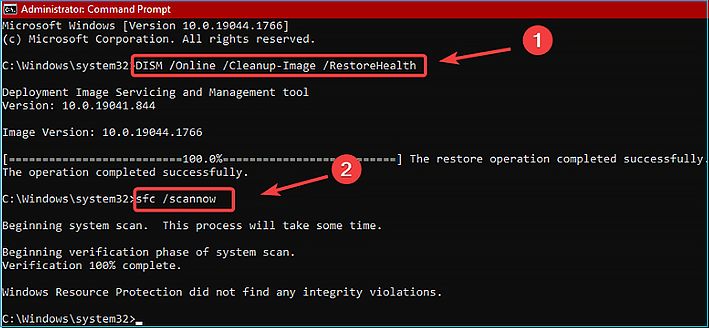
Manier 6: Fout 0x80080005 repareren door Windows update cache te wissen
Het Windows Update-cache kan soms beschadigd raken, wat de foutcode 0x80080005 kan veroorzaken. In dat geval moet je het Windows Update-cache wissen om het probleem op te lossen. Volg hiervoor deze stappen:
- Druk tegelijkertijd op de Windows-logotoets + R op je toetsenbord en typ services.msc in het venster uitvoeren.
- Scroll naar beneden om Windows Update te vinden en dubbelklik erop.
- Klik op stop en vervolgens op OK.
- Ga naar de map C:\Windows\SoftwareDistribution\Download en verwijder alle bestanden in deze map.
- Ga daarna terug naar het diensten venster, klik met de rechtermuisknop op Windows Update en klik op start.
- Herstart je pc en controleer of fout 0x80080005 is opgelost.
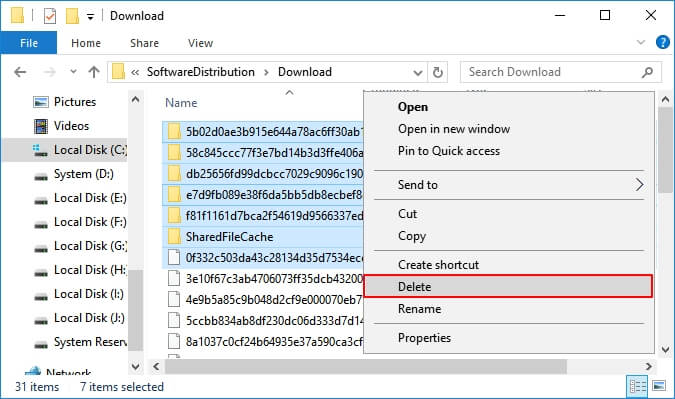
Manier 7: Neem eigendom van de directory system volume information
Soms kun je de foutcode 0x80080005 krijgen als je geen toestemming hebt om toegang te krijgen tot de map System Volume Information. Om dit probleem op te lossen, moet je eigenaarschap van de map nemen en jezelf volledige controle geven. Volg hiervoor deze stappen:
- Typ 'opdrachtprompt' in het zoekvak en voer het uit als beheerder.
- Typ 'takeown /F C:\System Volume Information' en druk op enter.
- Typ 'icacls C:\System Volume Information"/grant administrators:F' en druk op enter.
Herstart je computer en controleer of fout 0x80080005 is opgelost.

Nadat je alle bovenstaande methoden hebt geprobeerd, zou je de foutcode 0x80080005 in Windows 10 moeten kunnen oplossen. Als het probleem aanhoudt, neem dan contact op met de Microsoft-ondersteuning voor verdere hulp. Zij kunnen je meer specifieke stappen en oplossingen bieden die zijn afgestemd op de behoeften van jouw systeem.
Deel 4: Hoe updatefout 0x80080005 op Windows 10 te voorkomen?
De beste manier om de foutcode 0x80080005 te voorkomen, is door je Windows 10-systeem up-to-date te houden. Zorg ervoor dat je de laatste updates hebt geïnstalleerd en schakel eventuele programma's van derden uit die de update kunnen verstoren. Controleer ook of je antivirussoftware het downloadproces niet blokkeert of vertraagt en pas indien nodig de instellingen aan.
Concluderende gedachten
We hopen dat deze uitgebreide gids je heeft geholpen te begrijpen hoe je de foutcode 0x80080005 in Windows 10 kunt oplossen. Van het uitvoeren van de probleemoplosser en het gebruiken van dataherstelsoftware tot het uitschakelen van antivirusprogramma's en het overnemen van eigenaarschap van systeembestanden - we hebben zeven verschillende methoden aangeboden om dit probleem op te lossen. Om te voorkomen dat je in de toekomst vastloopt met de Windows-updatefout 0x80080005, zorg ervoor dat je Windows 10-systeem up-to-date is, schakel eventuele programma's van derden uit die updates kunnen verstoren, en pas indien nodig de instellingen aan van je antivirussoftware. Ook is de 4DDiG Windows Data Recovery software een krachtige tool die je kan helpen verloren gegevens te herstellen nadat systeemupdates problemen hebben veroorzaakt. Aarzel dus niet om het te proberen als je hulp nodig hebt.